Nhận định 10 cách dễ dàng để giải phóng dung lượng lưu trữ trên iPhone là ý tưởng trong nội dung hôm nay của 9kiem.vn. Đọc nội dung để biết đầy đủ nhé.
Đừng để iPhone bạn bị giật lag do có quá nhiều dung lượng được lưu trữ không cần thiết. Vậy nên, hãy thực hiện cùng 9kiem.vn 10 cách dễ dàng để giải phóng dung lượng lưu trữ trên iPhone của bạn trong bài viết dưới đây nhé!
1Kiểm tra các việc sử dụng các ứng dụng
Điều đầu tiên bạn cần làm là hãy kiểm tra lại hạn mức dung lượng đã sử dụng trên các ứng dụng.
Bởi vì ở đây, bạn sẽ phát hiện ra một số ứng dụng hiếm khi dùng đến nhưng bất ngờ chiếm nhiều bộ nhớ.
Mở Cài đặt => Cài đặt chung => Dung lượng iPhone
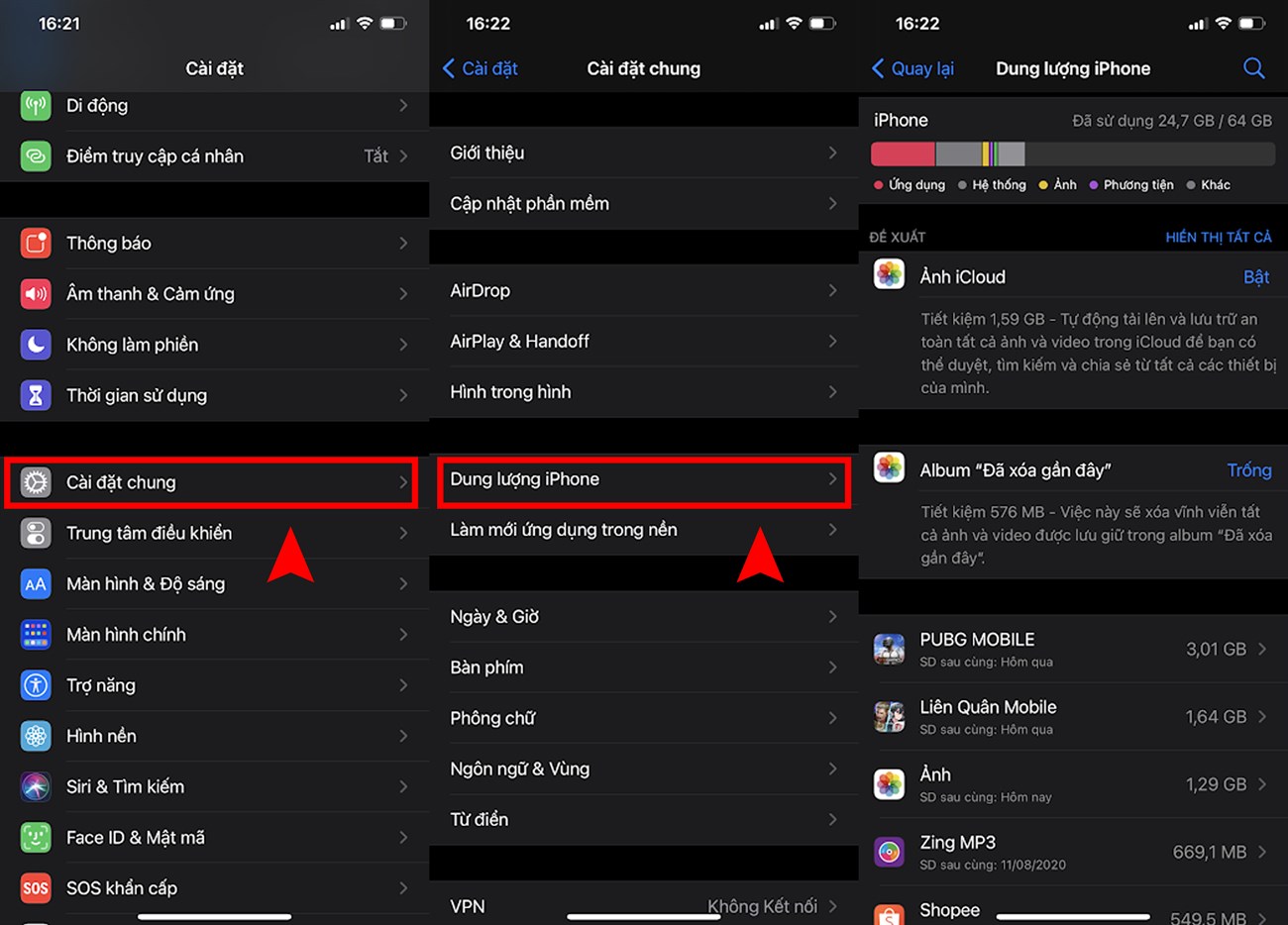
Ở phía trên, bạn sẽ thấy không gian bộ nhớ mà bạn đã sử dụng và dung lượng bộ nhớ còn lại. Ở phía dưới, bạn sẽ thấy một danh sách các ứng dụng được xếp hạng theo dung lượng bộ nhớ chiếm dụng từ nhiều nhất đến ít nhất. Hãy xem xét ứng dụng nào thật sự không cần thiết và gỡ bỏ nó.
2Cẩn thận với các ứng dụng tải nội dung thêm
Các con số mà bạn nhìn thấy trong phần Dung lượng iPhone sẽ bao gồm tất cả không gian bộ nhớ mà ứng dụng cùng dữ liệu của nó chiếm dụng.
Một số ứng dụng nhỏ nhưng lại có rất nhiều tập tin, dữ liệu trong đó.
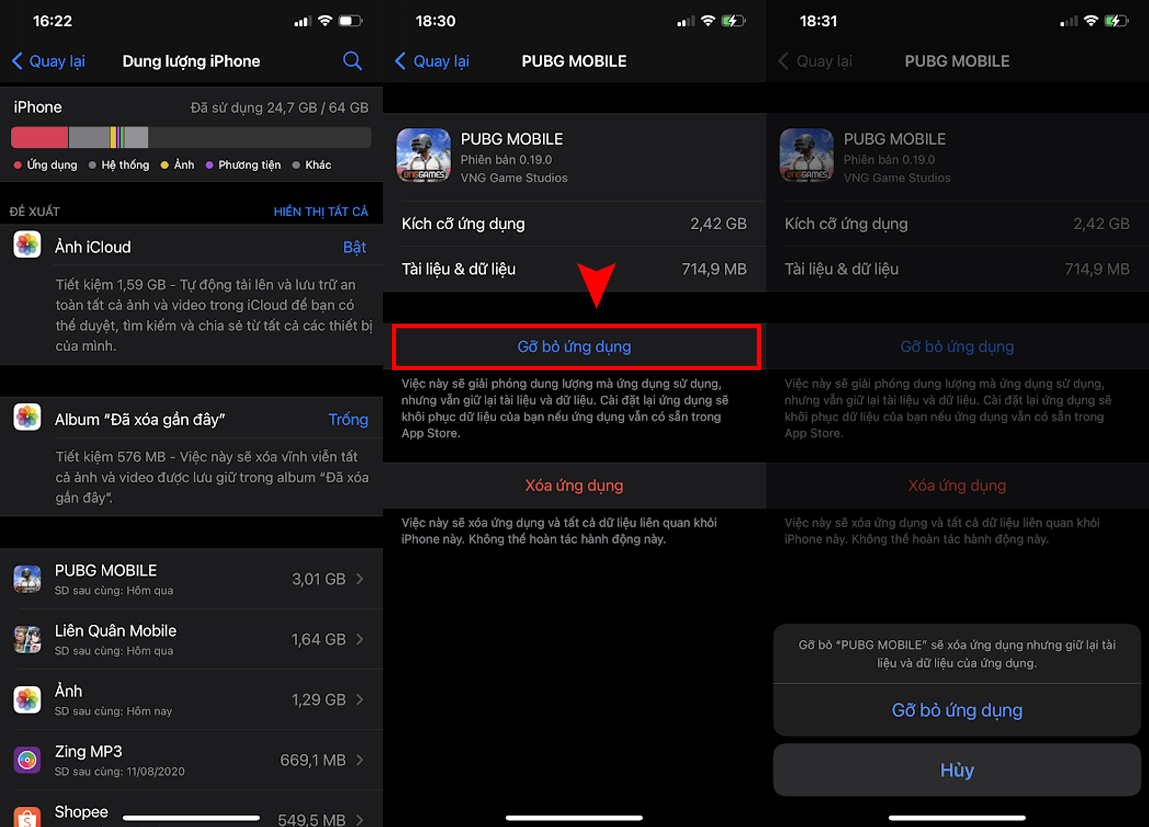
Ví dụ: Bạn có thể thấy, ứng dụng PUBG Mobile hiện ngốn dung lượng là 3,13 GB nhưng thực chất kích cỡ ứng dụng chỉ có 2,42 GB và kèm theo đó là 714 MB là dành cho Tài liệu & Dữ liệu (có thể bao gồm là bản đồ trong game, hình ảnh, đồ họa).
Vậy nên, nếu bạn muốn giải phóng đi phần dung lượng thì bạn chọn vào lựa chọn Gỡ bỏ đi ứng dụng và vẫn sẽ giữ lại tài liệu và dữ liệu. Bạn chỉ việc lên AppStore để tải lại nếu muốn.
3Xóa những trò chơi không sử dụng
Cách tiếp theo để giải phóng thêm dung lượng cho iPhone là bạn có thể xóa đi những game mà bạn không chơi, hoặc là không cần thiết.
Bởi vì có một số game sẽ ngốn rất nhiều dung lượng, dữ liệu do cấu hình đồ họa của game. Vậy nên game nào mà bạn không chơi thì hãy nên xóa đi nhé!
4Xóa bỏ podcast và video cũ
Bạn có phải là người có cả tá podcast? Hãy nhớ rằng một podcast 30 phút có thể chiếm tới 25MP.
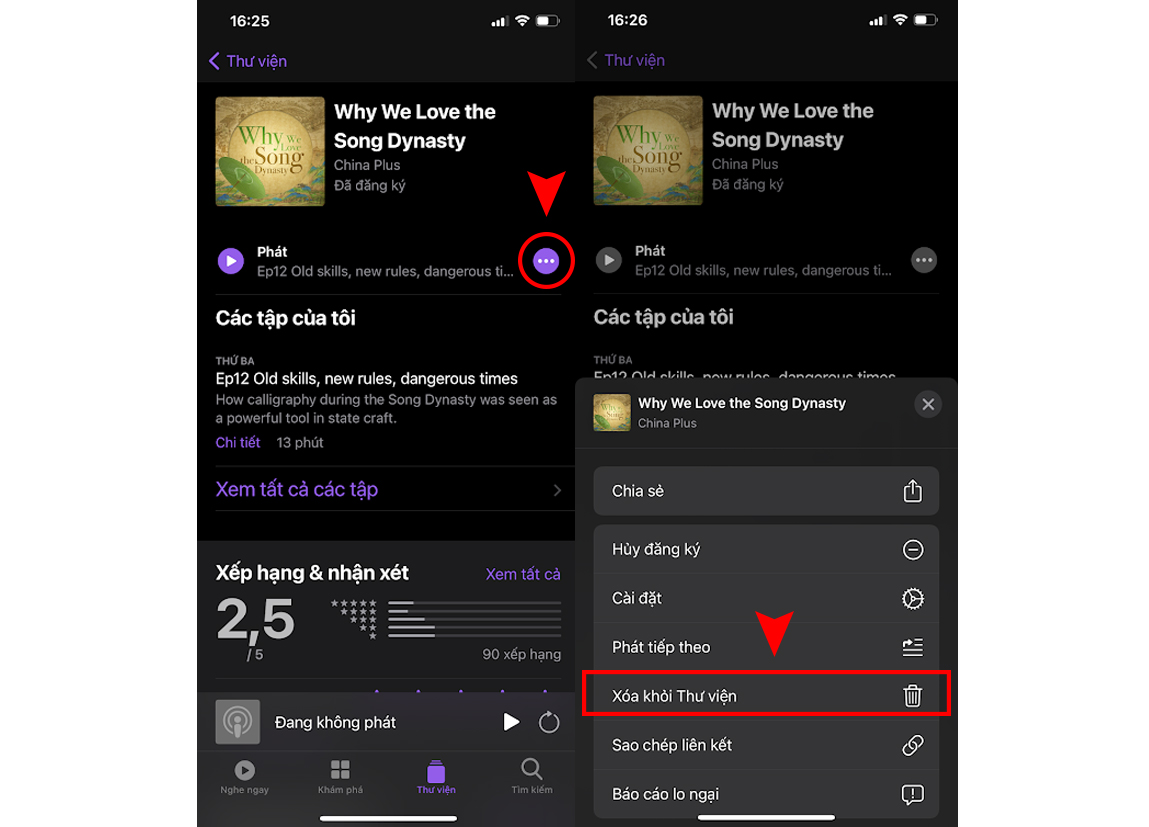
Vì vậy, nếu bạn có một loạt các podcast được tải về thì nên xóa bớt chúng đi để giái phóng bộ nhớ. Để xóa podcast, bạn chỉ cần: Nhấn vào nút 3 chấm => chọn vào nút Xóa.
Thao tác thực hiện tương tự cho các video của bạn nhé!
5Đặt chế độ lưu trữ tin nhắn cũ
Tính năng lưu trữ tin nhắn trên iPhone cho phép bạn lưu lại các tin nhắn mà bạn muốn và nếu bạn thích đọc lại những tin nhắn cũ thì đừng sử dụng tính năng này.
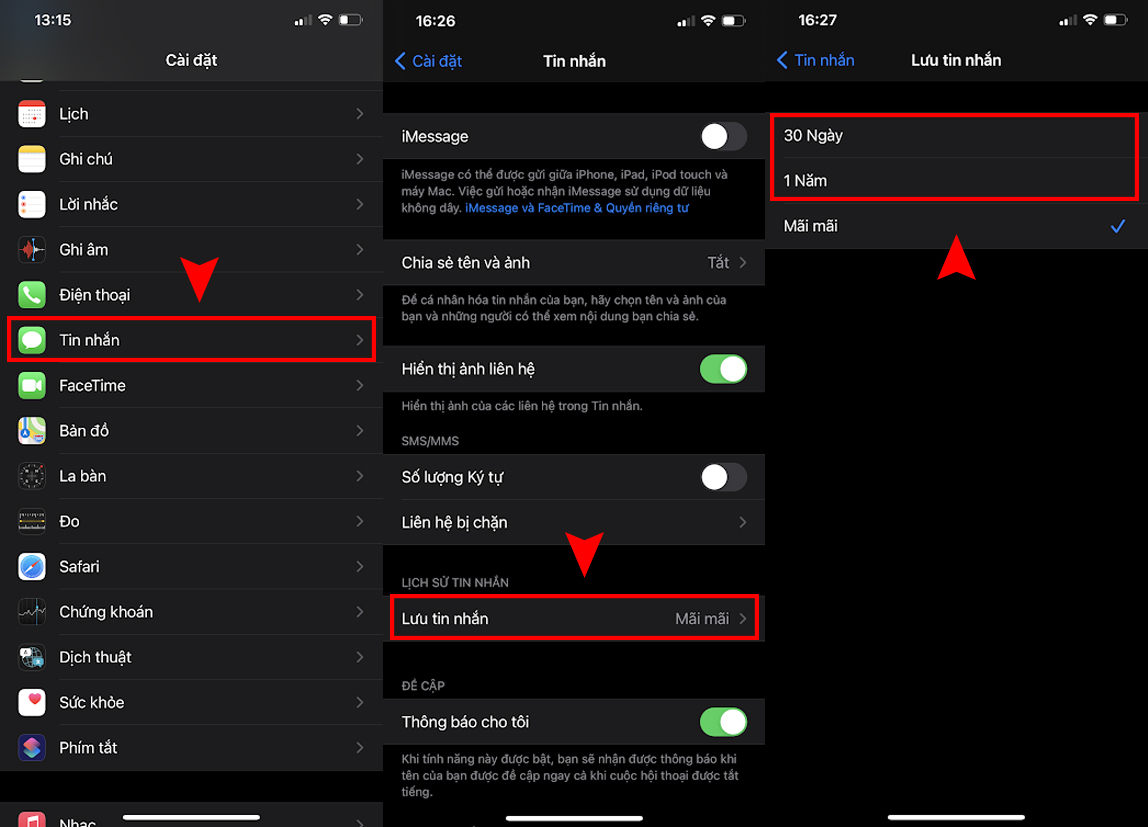
Nhưng bạn có cần thiết phải đọc lại những tin nhắn cũ cách đây đến cả một năm? Hãy vào Cài đặt => Tin nhắn. Ở dưới tuỳ chọn Lưu trữ tin nhắn, chọn 30 ngày hoặc 1 năm.
6Sử dụng Google Photos để lưu trữ hình ảnh
Nếu như bạn không muốn để mất bất cứ bức ảnh nào nhưng vẫn muốn tiết kiệm không gian lưu trữ trên iCloud.
Thì đây, Google Photos là một trong những ứng dụng sáng giá đã được rất nhiều người ưu chuộng.
- Tải xuống miễn phí ứng dụng Google Photos cho iOS tại đây
Google Photos cho phép bạn:
- Sao lưu không giới hạn với ảnh chất lượng cao.
- Tính năng tìm cực kì mạnh mẽ, bạn không cần nhớ album hay tên file làm gì, chỉ cần muốn tìm gì thì gõ vào.
- Cho phép tạo album chia sẻ với người khác rất dễ.
- Có tính năng thông minh để áp hiệu ứng, tạo video slideshow.
- Có thể dùng được bất kì đâu: web, Android, iOS.
Khá là ngon lành cành đào phải không nào?
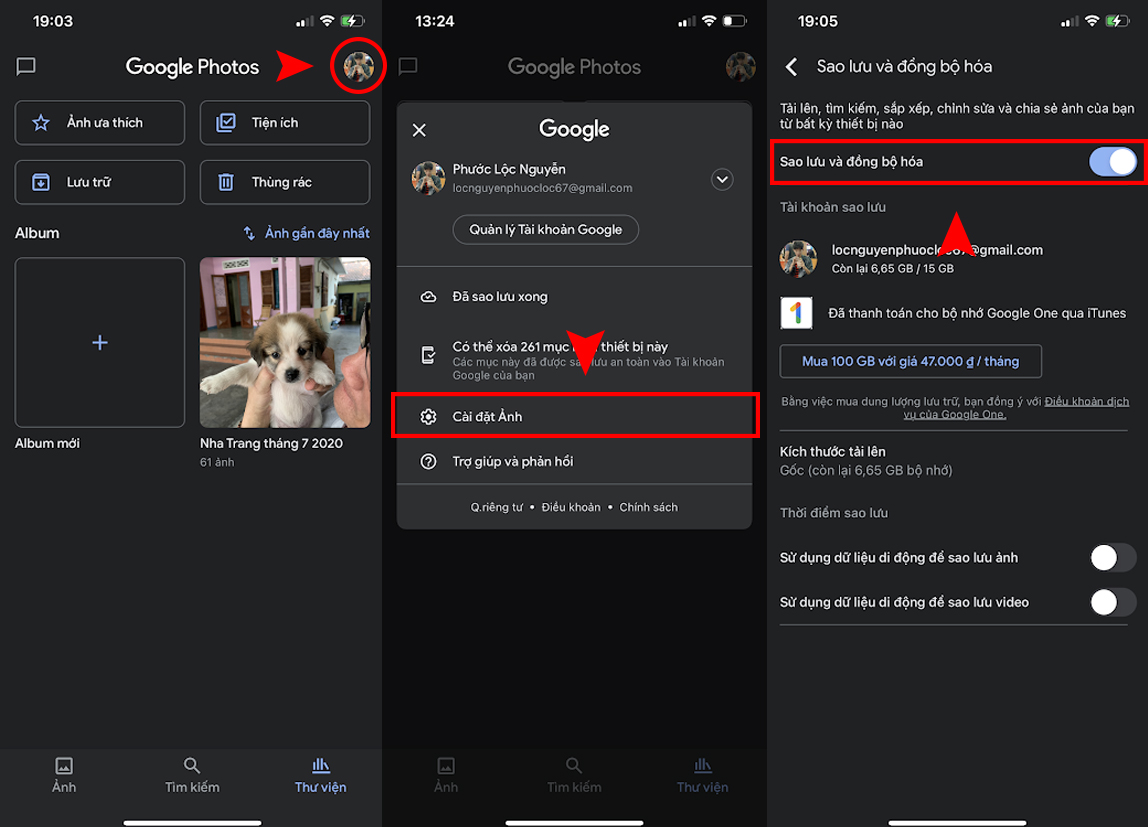
Tất cả những gì bạn cần làm là tải về ứng dụng Google Photos và:
- Mở ứng dụng Google Photos.
- Đăng nhập vào Tài khoản Google của bạn.
- Ở trên cùng bên phải, hãy nhấn vào ảnh hồ sơ tài khoản hoặc tên viết tắt của bạn.
- Chọn biểu tượng Cài đặt ảnh => Sao lưu và đồng bộ hóa.
- Bật hoặc tắt tính năng “Sao lưu và đồng bộ hóa”.
7Ngưng sử dụng tính năng Album được chia sẻ
Tính năng Album được chia sẻ, sẽ tự động truyền các ảnh mới của bạn trong 30 ngày gần nhất từ Camera Roll lên tất cả các thiết bị sử dụng cùng tài khoản iCloud.
Vậy nên tính năng có thể sẽ chiếm dụng một phần bộ nhớ trên iPhone của bạn. Vì thế, nếu bạn không cần chia sẻ hình ảnh từ iPad sang iPhone thì hãy tắt nó đi.
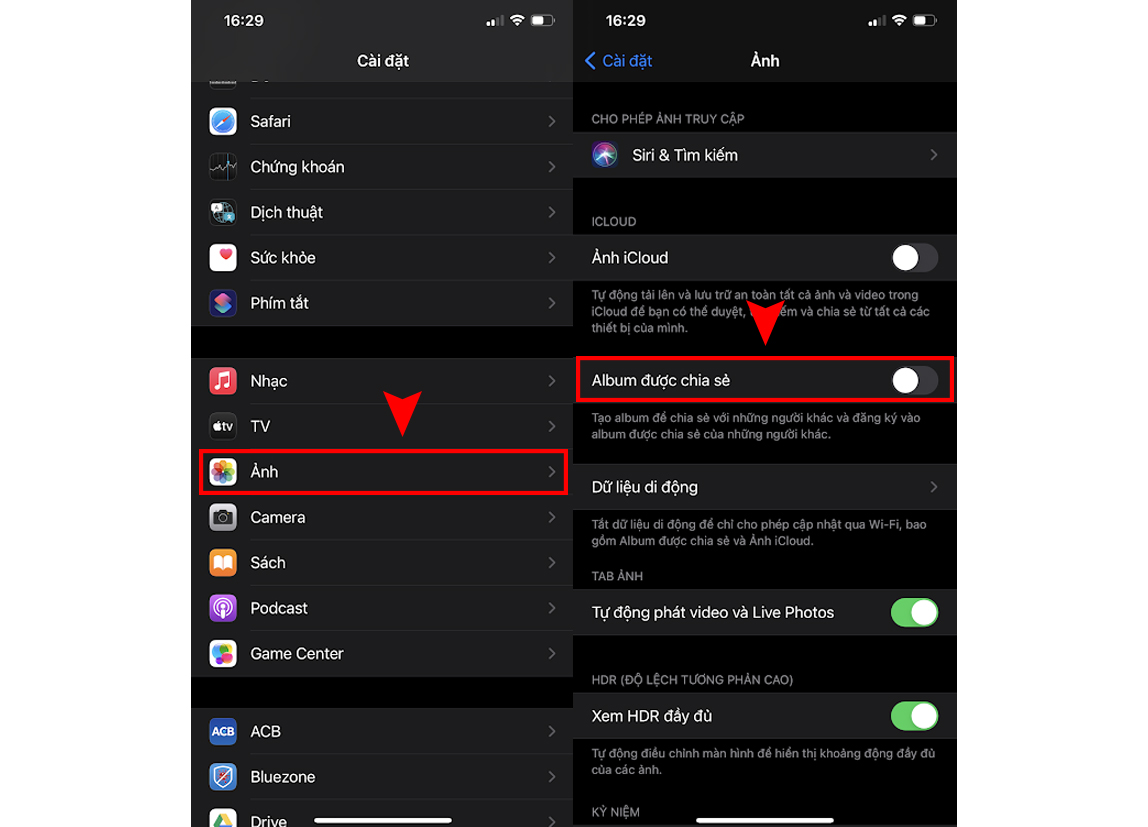
Bạn vào Cài đặt => Lướt xuống và chọn mục Ảnh => Tắt tính năng Album được chia sẻ.
8Tắt tùy chọn Lưu ảnh thường
Chế độ chụp HDR giúp ảnh chụp trên iPhone có chất lượng tốt hơn khi cần cân bằng sáng tối. Vì vậy, bạn không cần thiết phải giữ cả ảnh bình thường lẫn ảnh HDR, gây tốn không gian bộ nhớ.
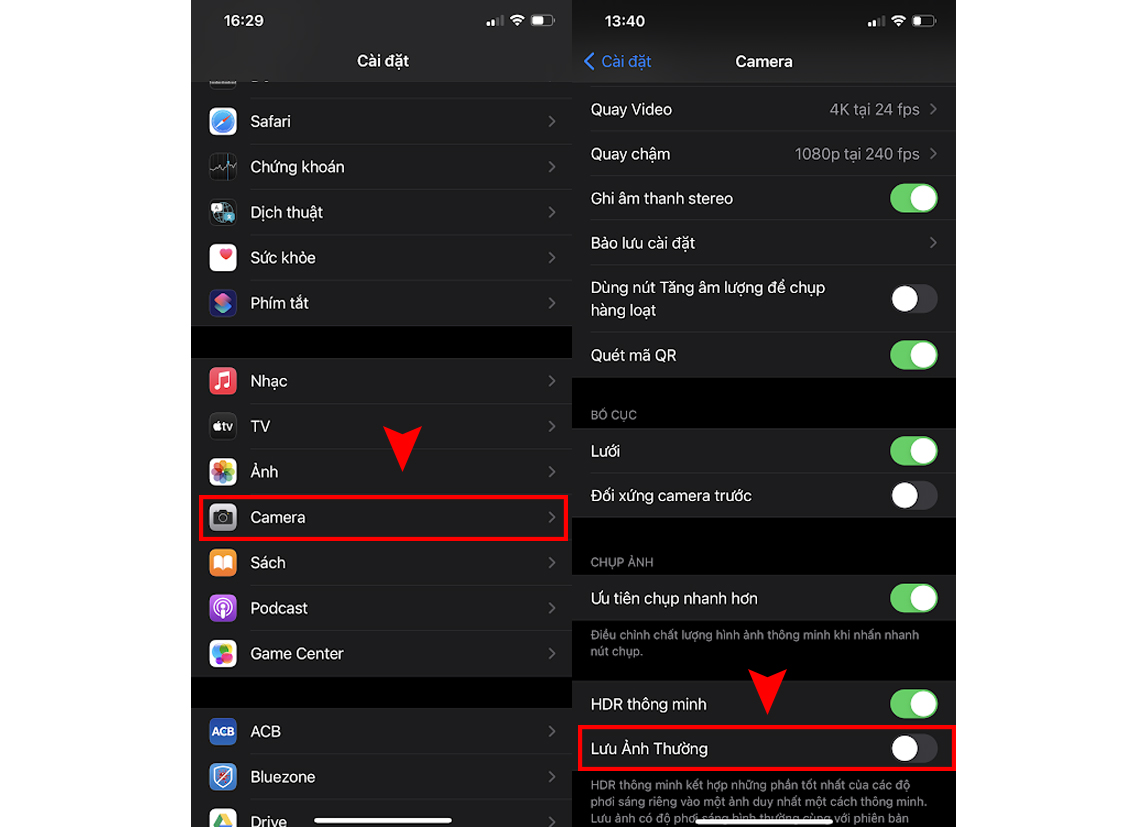
Vậy nên bạn chỉ cần giữ lại chế độ chụp HDR thông minh và tắt đi tùy chọn Lưu ảnh thường là được.
Bằng cách: Vào Cài đặt => Lướt xuống và chọn mục Camera => Tắt tùy chọn Lưu ảnh thường ở dưới cùng.
9Đăng ký một dịch vụ âm nhạc trực tuyến
Đã qua rồi cái thời bạn phải lưu tất cả bài hát yêu thích trên thiết bị của mình. Hãy chỉ tải những album yêu thích về chức năng nghe nhạc offline nếu thật sự thích, các dịch vụ âm nhạc trực tuyến sẽ cung cấp cho bạn một không gian lưu trữ trực tuyến.
Sau đó bạn có thể nghe bất kỳ bài nào online mà không cần phải tải chúng về.

Nếu bạn thích ứng dụng iTunes, hãy đăng ký iTunes Match. Với khoảng 25USD mỗi năm, bạn có thể đồng bộ rất nhiều bài hát lên thư viện iTunes thông qua đám mây.
Bạn có thể trực tiếp tải về bài hát hay album bất kỳ bằng cách nhấn vào biểu tượng đám mây cạnh đó. Hoặc, nếu bạn muốn truy cập vào một thư viện lớn hơn, hãy xem xét các dịch vụ âm nhạc trực tuyến Spotify.
10Khám phá mục Khác trên iTunes và khôi phục lại điện thoại của bạn
Mục Khác trên iTunes bao gồm email, nhạc, dữ liệu duyệt web. Đôi khi, các tệp tin này có thể chiếm dung lượng khá lớn hơn mức bình thường.

Cách dễ dàng nhất để xóa chúng đi và sao lưu và phục hồi dữ liệu cho điện thoại thông qua iTunes.
Bạn kết nối iPhone với máy tính thông qua dây cáp USB và khởi động iTunes lên. Để sao lưu dữ liệu điện thoại của bạn vào máy tính bằng cách chọn Sao lưu bây giờ. Sau đó, bạn chọn Khôi phục iPhone và cuối cùng là chọn Khôi phục bản sao lưu.
Vậy là 9kiem.vn đã chia sẻ đến bạn 10 cách để giải phóng bớt dung lượng trên iPhone. Hy vọng bạn áp dụng thành công trên thiết bị của mình nhé!